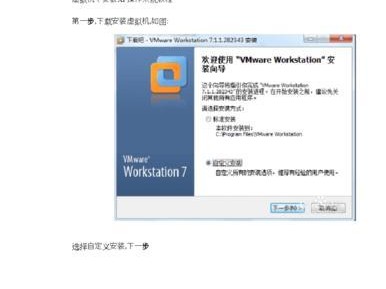在当今的数字化时代,电脑和互联网已经成为人们生活中不可或缺的一部分。然而,有时候我们可能会遇到电脑无法连接到网络的问题,这不仅会影响我们的工作和学习,还会导致无法享受到互联网带来的便利。本文将提供一些有效的解决办法,帮助您解决电脑无法连接网络的问题。
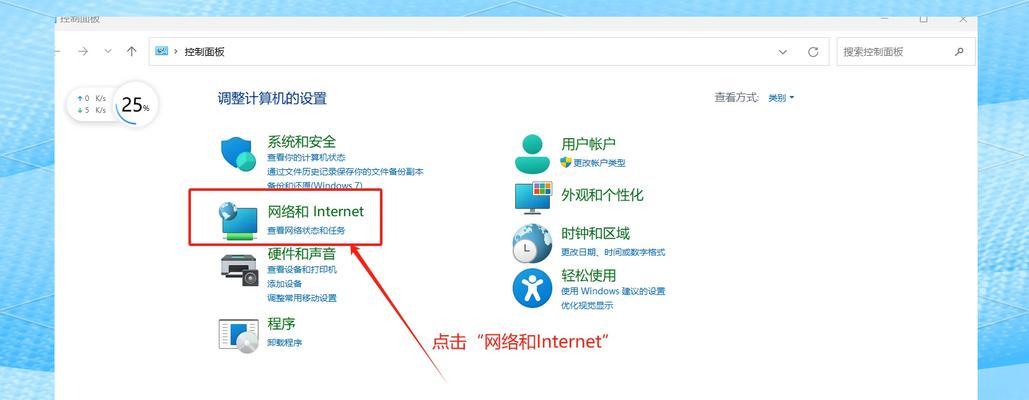
1.检查网络线缆是否连接正常
如果电脑无法连接到网络,首先要确保网络线缆已经正确插入电脑和路由器/调制解调器的端口中。确认连接后,检查线缆是否损坏或松动,如果发现问题,更换线缆或重新插入线缆可解决问题。

2.检查无线网络连接状态
如果您是通过无线网络连接到互联网,首先要确保无线网络是否已经启用。在任务栏上找到并点击网络图标,检查无线网络是否已打开。如果未启用,点击打开无线网络。
3.重新启动电脑、路由器和调制解调器

有时候,电脑、路由器或调制解调器的故障可能导致无法连接到网络。尝试重新启动这些设备,有时可以解决连接问题。首先关闭电脑,然后依次关闭路由器和调制解调器。等待片刻后,再依次开启这些设备。
4.确保网络适配器驱动程序正常运行
电脑无法连接到网络的另一个常见原因是网络适配器驱动程序出现问题。打开设备管理器,找到“网络适配器”选项,检查是否有驱动程序问题的警告标志。如果有,右键点击该适配器并选择“更新驱动程序”以解决问题。
5.检查防火墙和杀毒软件设置
有时候,防火墙和杀毒软件可能会阻止电脑与互联网的连接。打开防火墙和杀毒软件设置,确保其不会阻止互联网连接。如果需要,可以暂时关闭防火墙或杀毒软件来测试连接。
6.重置网络设置
在一些情况下,电脑的网络设置可能出现问题,导致无法连接到互联网。打开控制面板,找到并点击“网络和Internet”选项,然后选择“网络和共享中心”。在左侧面板中,点击“更改适配器设置”,右键点击您正在使用的网络连接,选择“属性”。在弹出窗口中,选择“Internet协议版本4(TCP/IPv4)”,然后点击“属性”。在新的窗口中,选择“自动获取IP地址”和“自动获取DNS服务器地址”,点击“确定”保存更改。
7.重置路由器
如果以上方法都无法解决问题,可以尝试重置路由器。找到路由器背面的重置按钮,按住按钮约15秒钟,等待路由器重启完成。请注意,这将删除所有用户自定义设置,将路由器恢复到出厂默认状态。
8.联系网络服务提供商
如果您尝试了以上所有方法仍然无法解决问题,可能是网络服务提供商的问题。联系您的网络服务提供商,并向其咨询是否有网络故障或其他问题。
9.检查其他设备的连接状态
如果您有其他设备能够正常连接到网络,但某一台电脑无法连接,那么问题很可能出在该电脑上。检查电脑的网络设置是否与其他设备一致,并确保没有特殊设置或限制导致无法连接。
10.清除浏览器缓存
有时候,浏览器缓存可能会导致无法正常访问网页。尝试清除浏览器缓存,然后重新打开浏览器并尝试连接。
11.使用网络故障排除工具
一些操作系统提供了网络故障排除工具,可以帮助检测和解决连接问题。使用这些工具可能能够快速定位和解决问题。
12.更新操作系统和应用程序
确保您的操作系统和应用程序都是最新版本,因为更新版本通常修复了一些网络连接问题。
13.检查DNS设置
在某些情况下,电脑无法连接到网络可能是由于DNS设置错误造成的。检查网络适配器的DNS设置,并尝试更改为公共DNS服务器地址。
14.重置Winsock协议
Winsock是Windows操作系统的网络通信协议,重置它有时可以解决网络连接问题。打开命令提示符,输入“netshwinsockreset”,然后按下回车键执行命令。
15.请专业人士帮忙
如果您尝试了以上所有方法仍然无法解决问题,建议寻求专业人士的帮助,他们可能能够提供更具体和深入的解决方案。
当电脑无法连接到网络时,可能是由于多种原因导致的。通过检查网络线缆、无线连接状态、重启设备、更新驱动程序、调整防火墙和杀毒软件设置,以及重置网络设置等方法,通常可以解决大部分网络连接问题。如果以上方法无效,可以尝试联系网络服务提供商或专业人士寻求帮助。